
So legen Sie den Hintergrund von Sunny After the Rain fest: Öffnen Sie zunächst die PPT-Präsentation und erstellen Sie eine neue Folie. Klicken Sie dann mit der rechten Maustaste auf die neu erstellte Folie, klicken Sie auf „Hintergrundformat festlegen“ und wählen Sie unter „Design“ die Option „Seiteneinstellungen“. Wählen Sie abschließend die Verlaufsfüllung und nach dem Festlegen des Verlaufs die Farbe des ersten Sonnenscheins nach dem Regen aus.

Die Betriebsumgebung dieses Artikels: Windows 7-System, Microsoft Office PowerPoint 2019-Version, Dell G3-Computer.
1. Öffnen Sie zunächst die PPT-Präsentation und erstellen Sie eine neue Folie.
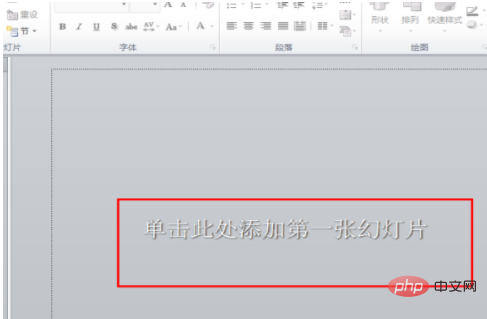
2. Klicken Sie mit der rechten Maustaste auf die neu erstellte Folie und klicken Sie zum Aufrufen auf „Hintergrundformat festlegen“.
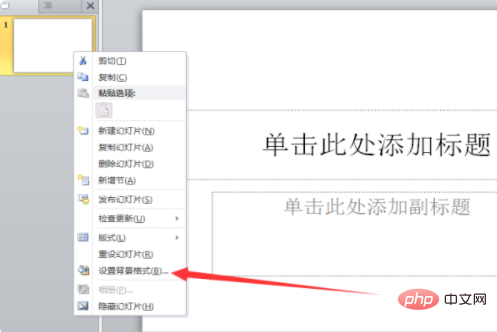
3. Klicken Sie dann auf Design und wählen Sie unter Design die Seiteneinstellungen aus.
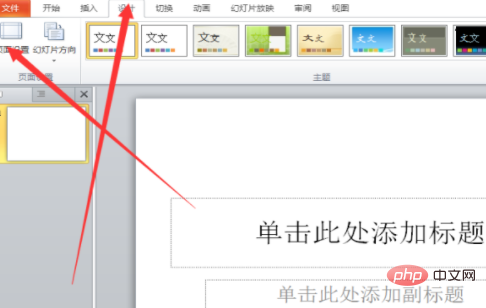
4. Wechseln Sie nach dem Aufrufen der Hintergrundformat-Einstellungsoberfläche zur Fülloberfläche.
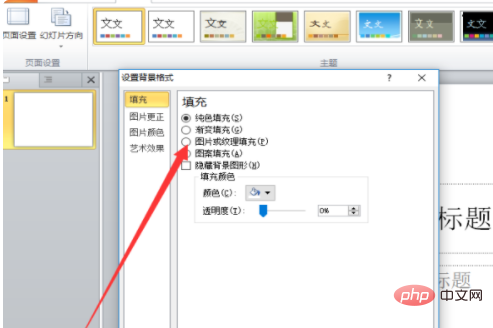
5. Wählen Sie die Verlaufsfüllung aus und klicken Sie auf die Dropdown-Schaltfläche unter der voreingestellten Farbe.
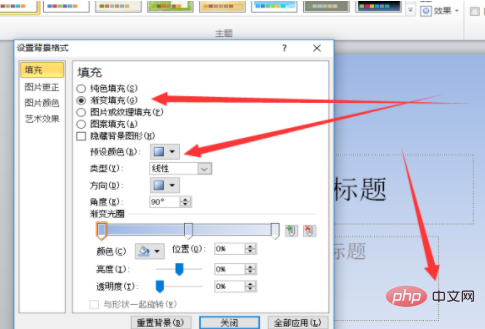
6. Wählen Sie aus der Popup-Farbe eine Farbe aus, mit der Sie den Farbverlauf so einstellen können, dass er nach Regen klar wird.
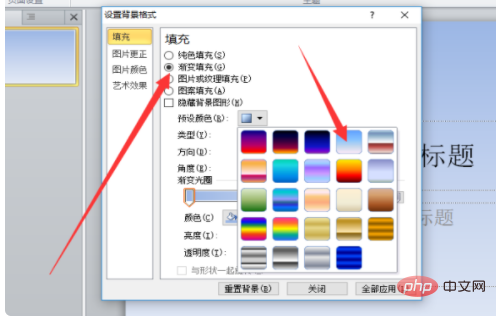
7. Bewegen Sie dann den Schieberegler in der Verlaufsblende, um die Verlaufsfarbe anzupassen.
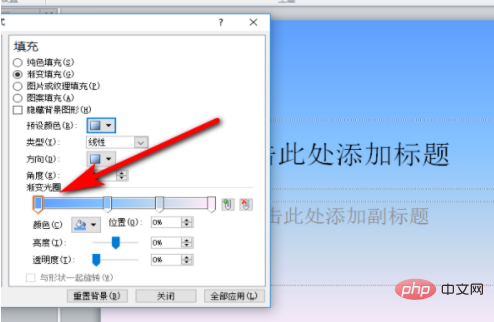
8. Nachdem Sie links und rechts die entsprechende Farbe eingestellt haben, können Sie sehen, dass die Hintergrundfarbe von „Sunny After the Rain“ eingestellt wurde.
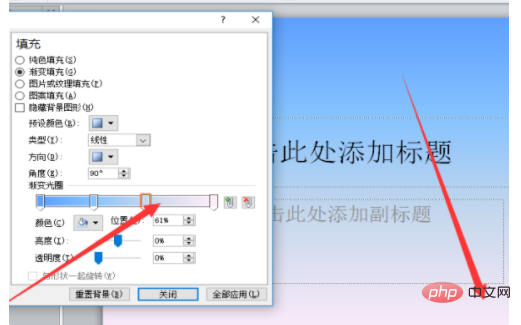
Weitere Informationen zu diesem Thema finden Sie auf der Chinesischen PHP-Website!
Das obige ist der detaillierte Inhalt vonSo stellen Sie den sonnigen Hintergrund nach dem Regen ein. Für weitere Informationen folgen Sie bitte anderen verwandten Artikeln auf der PHP chinesischen Website!
 Welche Software ist Penguin?
Welche Software ist Penguin?
 Wie man im Währungskreis aus Tausenden Hunderttausende macht
Wie man im Währungskreis aus Tausenden Hunderttausende macht
 Einführung in Festplattenleistungsindikatoren
Einführung in Festplattenleistungsindikatoren
 Ursachen und Lösungen von Laufzeitfehlern
Ursachen und Lösungen von Laufzeitfehlern
 Standby-Tastenkombination
Standby-Tastenkombination
 Der aktuelle Preis der Fil-Währung
Der aktuelle Preis der Fil-Währung
 So zeigen Sie den Tomcat-Quellcode an
So zeigen Sie den Tomcat-Quellcode an
 WeChat stellt den Chatverlauf wieder her
WeChat stellt den Chatverlauf wieder her